WPS Office中幻灯片动画效果的全面解析:从基础到精通
在现代办公与演示场景中,幻灯片动画效果已成为提升演示吸引力和信息传递效率的关键工具,WPS Office作为一款功能强大的办公软件,其幻灯片组件(WPS演示)提供了丰富的动画功能,帮助用户创建动态而专业的演示文稿,本文将深入探讨WPS Office中幻灯片动画效果的基本概念、应用方法以及常见问题,并通过“你问我答”形式,带您掌握精髓技巧。
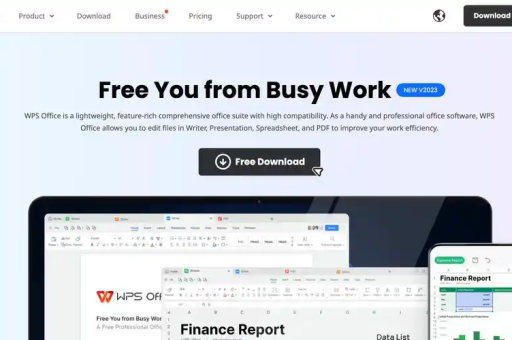
什么是WPS Office幻灯片动画效果?
幻灯片动画效果是指在WPS演示中,为文本、图像、形状等对象添加的动态视觉变化,如淡入、飞入、缩放等,这些效果不仅能让演示更生动,还能引导观众注意力,强化关键信息,WPS Office内置了多种动画类型,包括进入、退出、强调和路径动画,用户可以根据需求自定义顺序、时长和触发方式,实现无缝的演示流程。
为什么使用动画效果?
- 提升视觉吸引力:动画能打破静态幻灯片的单调,让内容更具趣味性。
- 增强信息传递:通过逐步显示内容,帮助观众聚焦于重点,避免信息过载。
- 提高专业度:合理使用动画能体现演示者的用心,提升整体形象。
- 适应多场景:无论是商务报告、教育讲座还是创意展示,动画都能灵活适配。
如何在WPS Office中应用动画效果?
在WPS演示中,应用动画非常简单,选中需要添加动画的对象(如文本框或图片),然后点击顶部菜单栏的“动画”选项卡,从下拉菜单中选择合适的动画效果(如“淡入”或“飞入”),并通过右侧的“动画窗格”调整细节,如开始时间、持续时间和方向,WPS还支持自定义路径动画,允许用户绘制对象移动轨迹,实现更个性化的效果,利用“动画刷”功能,可以快速复制动画到其他对象,节省时间。
你问我答:常见问题与精髓解答
问:WPS Office的动画效果与Microsoft PowerPoint有何区别? 答:WPS Office的动画效果在核心功能上与PowerPoint相似,但更注重轻量化和易用性,WPS提供了独特的模板和本地化优化,例如针对中文用户的预设动画,同时兼容PowerPoint文件格式,在性能上,WPS占用资源较少,适合低配置设备,高级动画如3D效果可能略逊于PowerPoint,但对于日常办公,WPS已足够满足需求,精髓在于:WPS以免费或低成本提供核心功能,是性价比高的选择。
问:如何避免动画过度使用导致演示分散注意力? 答:动画的滥用是常见误区,精髓原则是“少即是多”——只对关键点添加简单动画,如使用“淡入”强调标题,或“擦除”逐步展示列表,避免在同一幻灯片中使用多种动画类型,并确保动画速度适中(建议持续时间在0.5-2秒之间),在WPS中,可以通过预览功能检查效果,并遵循“内容优先”理念:动画应服务于信息,而非喧宾夺主,实践表明,结合幻灯片切换效果,能保持整体流畅性。
问:WPS Office中如何设置动画顺序和触发方式? 答:在WPS演示中,打开“动画窗格”可以轻松管理顺序,只需拖动窗格中的动画条目调整先后,或右键点击设置“单击开始”“与上一动画同时”或“上一动画之后”等触发方式,精髓技巧是:使用“延迟”功能控制动画间隔,例如设置0.5秒延迟让对象依次出现,营造自然节奏,对于复杂演示,可以分组对象并应用“整体动画”,提高效率,测试演示多次以确保时机准确。
问:动画效果在移动端WPS Office中是否可用? 答:是的,WPS Office移动版支持基本动画效果,但功能较桌面版简化,在手机或平板上,打开WPS应用,编辑幻灯片时可通过“动画”选项添加常见效果,如“飞入”或“旋转”,自定义路径和高级设置可能受限,精髓建议是:在移动端以简洁为主,优先使用预设动画,复杂编辑最好在桌面端完成,这确保了跨设备兼容性,避免演示时出现意外。
WPS Office的幻灯片动画效果是一个强大而灵活的工具,能显著提升演示质量,通过理解其基本操作和遵循最佳实践,用户可以轻松创建出专业级的动态文稿,无论是新手还是资深用户,掌握这些技巧都将助力您在工作和学习中脱颖而出,动画的终极目标是增强沟通,而非炫技——在WPS的助力下,让您的想法以更生动的方式绽放吧!
